विज्ञापन
ओवरक्लॉकिंग डरावना लगता है, लेकिन आप इस बात से दंग रह सकते हैं कि यह प्रक्रिया कितनी सरल और सुरक्षित है। नहीं, आपके पीसी में विस्फोट नहीं हुआ है। हालाँकि, यह घड़ी की गति से एक पीढ़ी को इसके रिलीज के ऊपर प्रदर्शन करने में सक्षम हो सकता है। इसका मतलब है कि लगभग कोई पैसे के लिए बड़े प्रदर्शन को बढ़ावा!
क्या आपने अपने फ्रेम्स प्रति सेकंड (FPS) को बढ़ाने के लिए अपने वीडियो कार्ड AKA ग्राफ़िक्स प्रोसेसिंग यूनिट (GPU) को ओवरक्लॉक करने पर विचार किया है? यदि आप सुनिश्चित नहीं हैं कि कैसे शुरू किया जाए, तो हम आपको पीसी ज्ञानोदय के मार्ग पर मार्गदर्शन करते हैं।
ओवरक्लॉकिंग क्या है?
वास्तव में ओवरक्लॉकिंग क्या है ओवरक्लॉकिंग क्या है, और यह आपके पीसी, टैबलेट और फोन की मदद कैसे कर सकता है [MakeUseOf बताते हैं]बशर्ते कि आपके पास एक निर्माता से हार्डवेयर है जो उन सिद्धांतों को समझता है, आप अपने सिस्टम को रस करने के लिए बहुत कुछ कर सकते हैं, चाहे वह कंप्यूटर, टैबलेट या स्मार्टफोन हो। सबसे अच्छी चीजों में से एक ... अधिक पढ़ें ? अवधि overclock एक घटक को स्टॉक से ऊपर की घड़ी की गति बढ़ाने की पीसी की क्षमता को संदर्भित करता है। सेंट्रल प्रोसेसिंग यूनिट (सीपीयू) और जीपीयू जैसे पीसी घटक घड़ी की गति से काम करते हैं। क्लॉक स्पीड प्रति सेकंड (Hz) चक्र में व्यक्त की जाती है और उस दर को इंगित करती है जिस पर घटक कार्य कर सकता है।
अपने घटक को ओवरक्लॉक करने का मतलब है कि मैन्युअल रूप से उस दर को बदलना जिस पर आपका घटक प्रदर्शन करता है। जीपीयू के लिए, इसमें दोनों शामिल हैं कोर क्लॉक (CC) और यह मेमोरी क्लॉक (MC). सीसी उस गति को निर्धारित करता है जिस पर 3 डी ऑब्जेक्ट्स को गेम में प्रस्तुत किया जाता है, जबकि उस आकार (बनावट) को भरता है जो एमसी द्वारा निर्धारित किया जाता है। MC केवल आपके GPU की मेमोरी क्षमता को संदर्भित करता है, आपके कंप्यूटर की रैम को नहीं।
इस walkthrough के लिए, मैं एक का उपयोग किया जाएगा MSI Radeon R9 380 (4 जीबी) जीपीयू (सीए/यूके). इसकी डिफ़ॉल्ट सेटिंग्स हैं: 980 मेगाहर्ट्ज पर एमसी और 1425 मेगाहर्ट्ज पर एमसी.
वोल्टेज का जोड़ा पैरामीटर भी है। आमतौर पर बोलना, वोल्टेज बदलना शुरुआती पीसी ओवरक्लॉकर का मुख्य डर है। यदि वोल्टेज सेटिंग को असुरक्षित स्तर तक बढ़ाया जाता है, तो आप अपने जीपीयू को नुकसान पहुंचा सकते हैं - यदि तुरंत नहीं, लंबे समय तक पहनने और आंसू के माध्यम से। फिर भी एक वोल्टेज वृद्धि का मतलब लोअर-एंड और हाई-एंड ओवरलॉक गति के बीच अंतर हो सकता है। यदि कोई वोल्टेज बढ़ाने के साथ नाजुक है, तो आप गेमिंग प्रदर्शन में एक सुखद स्पाइक देख सकते हैं।
चरण एक: कार्यक्रम ओवरक्लॉकिंग
ओवरक्लॉकिंग एक प्रक्रिया है और तनाव-परीक्षण और बेंचमार्किंग के लिए बुनियादी उपकरणों की आवश्यकता होती है। यह वर्गीकरण शानदार परिणाम प्राप्त करता है और सटीक रीडिंग प्रदान करेगा।
ओवरक्लॉकिंग कार्यक्रम
MSI आफ्टरबर्नर AMD और NVIDIA GPUs के लिए समान रूप से उपयोग किया जाता है। उपयोगकर्ता इंटरफ़ेस का उपयोग करना आसान है, और Afterburner एक लाइव निगरानी सॉफ्टवेयर भी प्रदान करता है। यह आपके द्वारा उपयोग किया जाने वाला मुख्य ओवरक्लॉकिंग टूल होगा। इसमें वोल्टेज, कोर क्लॉक, मेमोरी क्लॉक और फैन सेटिंग्स बदलने के लिए सेटिंग्स होती हैं।
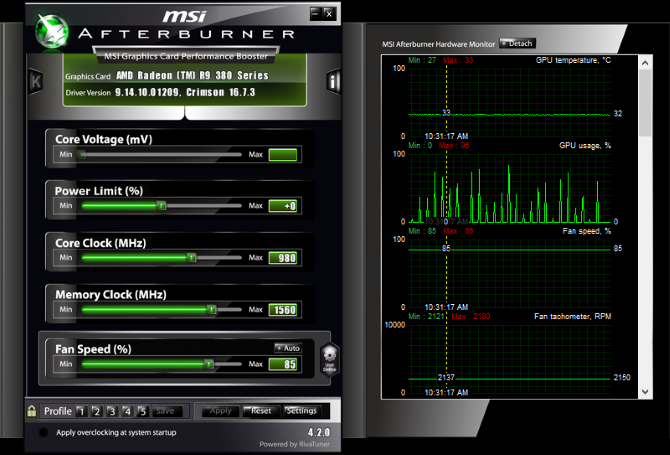
इसी तरह के ओवरक्लॉकिंग टूल में शामिल हैं EVGA Precison X सीरीज़ तथा SAPPHIRE त्रिकोणीय उपयोगिता, हालांकि इन उपकरणों में समान पैरामीटर और उपयोगिताएँ Afterburner में मौजूद हैं।
अस्वीकरण - जारी रखने से पहले, कुछ चीजें हैं जिनका मुझे उल्लेख करना चाहिए। सबसे पहले, ओवरक्लॉकिंग आपके वारंटी को स्पष्ट रूप से शून्य नहीं करेगा। प्रोफ़ाइल सेटिंग्स केवल आपके पीसी और आपके पीसी पर सहेजी जाती हैं। दूसरे, यदि आपका GPU एक छोटे से मामले में भर जाता है और प्रशंसक गति कॉन्फ़िगरेशन सेट नहीं होते हैं, तो आपका ओवरक्लॉक ओवरहीटिंग की ओर ले जाएगा और पीसी को बंद कर देगा। हमेशा उचित सावधानी बरतें और उचित शीतलन सुनिश्चित करें कंप्यूटर ओवरहीटिंग को कैसे रोकें और अपने पीसी को ठंडा रखेंओवरहीटिंग कंप्यूटरों से अप्रत्याशित शटडाउन, खोए हुए डेटा और हार्डवेयर की क्षति हो सकती है। हम आपको दिखाएंगे कि अपने पीसी को ठंडा रखने के लिए कंप्यूटर का तापमान और सरल तरीके कैसे पढ़ें। अधिक पढ़ें अपने घटकों को ओवरक्लॉक करने से पहले।
बेंचमार्किंग और तनाव परीक्षण
तनाव परीक्षण आपके GPU ओवरक्लॉक की स्थिरता सुनिश्चित करता है। तनाव परीक्षण सॉफ्टवेयर आपके GPU की कार्य सीमा का परीक्षण करता है। यदि आपका ओवरक्लॉक अस्थिर है, तो आपका पीसी विभिन्न ग्राफिक मुद्दों में चलेगा। यदि आप पीसी शटडाउन जैसे मुद्दों में भाग लेते हैं, तो अपने पीसी को पुनरारंभ करें और अपनी ओवरक्लॉक सेटिंग्स को कम करें। ओवरक्लॉक के कारण पीसी क्रैश एक गंभीर पीसी या GPU विफलता नहीं है। यह सामान्य है और ओवरक्लॉक सेटिंग्स को समायोजित करके इसे वापस लाया जा सकता है।
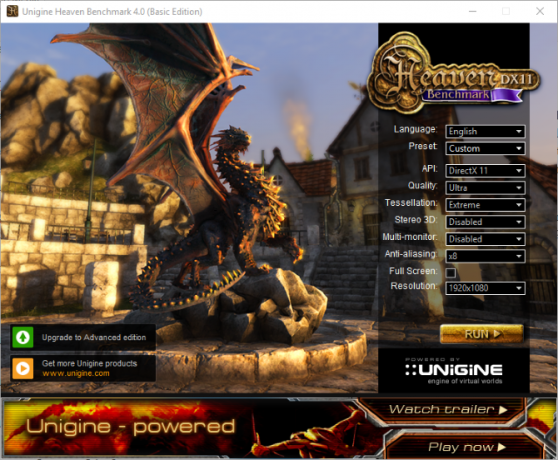
Unigine GPU stresstesting सॉफ्टवेयर का एक उत्कृष्ट निर्माता है। घाटी तथा स्वर्ग दोनों उच्च प्रदर्शन तनाव-परीक्षण कार्यक्रम कैसे सुरक्षित रूप से तनाव परीक्षण आपके (Overclocked) सीपीयू, GPU, और RAM के लिएतनाव परीक्षण से पता चल सकता है कि आपका सिस्टम भारी भार के तहत स्थिर है या नहीं, खासकर यदि आपने अपने हार्डवेयर को ओवरक्लॉक किया है। हम आपको दिखाते हैं कि तनाव परीक्षण कैसे काम करते हैं और देखने के लिए नुकसान। अधिक पढ़ें . इसके अतिरिक्त, वे यह बताने के लिए कि आपका GPU कितना अच्छा प्रदर्शन करता है, एक व्यापक FPS और Unigine स्कोर प्रदान करता है। जब तक आप ग्राफिकल ग्लिट्स को नोटिस नहीं करते तब तक GPU को बेंचमार्क करें। तब तक अपनी सेटिंग्स को कम करने के लिए आगे बढ़ें जब तक आप एक स्पष्ट तस्वीर प्राप्त नहीं करते।
मॉनिटरिंग सॉफ्टवेयर
HWMonitor एक महान निगरानी सॉफ्टवेयर है, जो वास्तविक समय न्यूनतम, अधिकतम और वर्तमान तापमान, वोल्टेज रीडिंग, प्रशंसक गति, घड़ी की गति, और बहुत कुछ प्रदान करता है। हालाँकि आफ्टरबर्नर अपनी स्वयं की रीडिंग प्रदान करता है, फिर भी आपके टेम्पों और गति को एक से अधिक मॉनिटरिंग सॉफ़्टवेयर का उपयोग करके नियंत्रित करना सबसे अच्छा है।
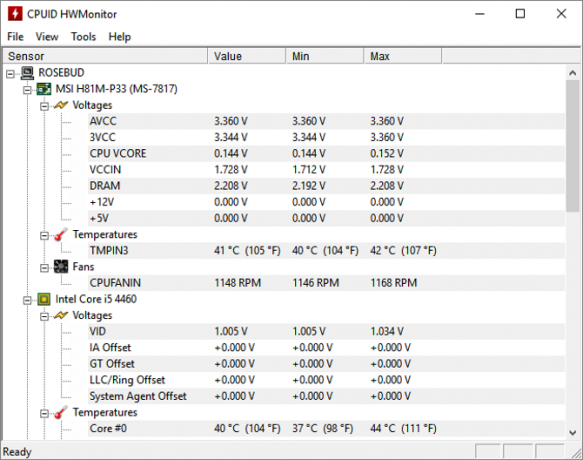
RealTemp भरोसेमंद तापमान रीडिंग भी प्रदान करता है। ओवरक्लॉकिंग प्रक्रिया के माध्यम से, एक पूरे के रूप में आपका पीसी गर्म हो जाएगा। उच्च प्रदर्शन थ्रेशोल्ड, घटक को अधिक गर्म करता है। सुनिश्चित करें कि आपके घटक का तापमान 80 C से नीचे रहे। यदि एक पीसी ज़्यादा गरम करता है, तो यह भागों को संरक्षित करने के लिए बंद हो सकता है।
तापमान जैसे बाहरी मापदंडों के लिए एक सुरक्षित ओवरक्लॉक खाता है। यह सुनिश्चित करने के लिए कि GPU का प्रदर्शन, तापमान नहीं, फोकस का क्षेत्र है, ओवरक्लॉक से पहले इसे ठंडा करने के उपाय करें।
दो चरण: घड़ी की गति में वृद्धि (ओवरक्लॉक)
बढ़ने से पहले घड़ी की गति 5 छोटे-छोटे ज्ञात नमूने जो आपके पीसी को धीमा कर सकते हैंहम पांच कम ज्ञात कारकों पर एक नज़र डालेंगे जो आपके कंप्यूटर के प्रदर्शन को प्रभावित करते हैं, और आपको दिखाते हैं कि उन्नयन के समय आप हमेशा अपने हिरन के लिए अधिकतम बैंग कैसे प्राप्त कर सकते हैं। अधिक पढ़ें सुनिश्चित करें कि आपका निगरानी सॉफ्टवेयर खुला है। अपने आप को दो चीजों का आश्वासन देने के लिए उनका उपयोग करें: एक, कि आपकी घड़ी की गति सही है, और दो, कि आपके निष्क्रिय तापमान रीडिंग कम हैं (30-50 सी)।
अपनी अधिकतम ओवरक्लॉक सेटिंग को खोजना मुश्किल है। यद्यपि ओवरक्लॉक सेटिंग्स जीपीयू के आधार पर होती हैं, अन्य कारक एक भूमिका निभाते हैं। कूलिंग, मदरबोर्ड मॉडल और सीपीयू मॉडल आपके ग्राफिक्स कार्ड के प्रदर्शन में योगदान करते हैं। आप केवल एक ही हैं जो एक इष्टतम ओवरक्लॉक निर्धारित कर सकते हैं। फिर भी अपने GPU की स्थिर ओवरक्लॉक सेटिंग्स की खोज आपको सही दिशा में आगे बढ़ा सकती है। उदाहरण के लिए, Reddit के PCMasterRace सबड्रेडिट पर एक पोस्ट 1080 MHz के एक CC और 1500 के MC का सुझाव दिया। मैं इसे परीक्षण सेटिंग के रूप में उपयोग करूंगा और इसे पार करने का प्रयास करूंगा, कुछ Afterburner सेटिंग्स को संशोधित करना।
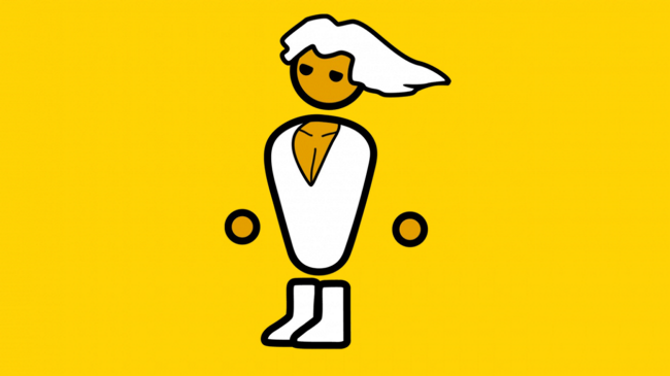
अन्यथा, CC को +100 से बढ़ाना शुरू करें और फिर प्रत्येक परीक्षण के बाद +10 का वेतन वृद्धि जोड़ें। जब आप दृश्य कलाकृतियों को प्राप्त करना शुरू करते हैं, तो +5 की वृद्धि के द्वारा वोल्टेज उठाना शुरू करें।
वोल्टेज नियंत्रण और वोल्टेज मॉनिटरिंग सक्षम करने के लिए, पर क्लिक करें समायोजन, और सुनिश्चित करें वोल्टेज नियंत्रण अनलॉक करें तथा वोल्टेज की निगरानी अनलॉक करें जाँच की जाती है। एक बार जब आप न्यूनतम दृश्य कलाकृतियों के साथ एक स्थिर ओवरक्लॉक पा लेते हैं, तो एमसी को कोर क्लॉक के समान वेतन वृद्धि के साथ शुरू करें।
पावर लिमिट
बिजली की सीमा की मात्रा को नियंत्रित करता है शक्ति GPU प्राप्त कर सकते हैं। जैसा कि आप मापदंडों को बढ़ाते हैं, विशेष रूप से वोल्टेज, जीपीयू को एक बड़े विद्युत प्रवाह की आवश्यकता होगी। इसे शून्य पर छोड़ने से चोटी के प्रदर्शन में अड़चन आ सकती है। शुरुआती ओवरक्लॉकर के लिए, अपने को छोड़ दें पावर लिमिट शून्य पर मामूली ओवरक्लॉकिंग के लाभों का आनंद लेने के लिए। अधिक साहसी ओवरक्लॉकर के लिए, अधिक ओवरक्लॉक हेड स्पेस के लिए इसकी उच्चतम सेटिंग तक बिजली की सीमा को क्रैंक करें।
एएमडी उपयोगकर्ताओं के लिए, आपके पास आमतौर पर केवल पावर लिमिट सेटिंग होगी। NVIDIA GPUs एक शामिल होंगे तापमान की सीमा (टेंप लिमिट)। यह पैरामीटर उच्च तापमान रीडिंग के दौरान GPU के प्रदर्शन को सीमित करता है ताकि ओवरहिटिंग के कारण एक अड़चन को रोका जा सके। फिर भी यह आपके GPU को अपेक्षाकृत कम तापमान के स्तर पर चरम प्रदर्शन को बनाए रखने से रोक सकता है। टेंप लिमिट बढ़ाएं जितना आप पावर लिमिट करते हैं। केवल इस क्रिया को करें, यदि आपका पीसी उचित रूप से ठंडा हो।
शटडाउन के मामले में
अस्थिर ओवरक्लॉक का परिणाम दो चीजों में से एक में होगा: एक दुर्घटना या ग्राफिक कलाकृतियां। न ही कोई अपरिवर्तनीय क्षति होगी। यदि आप एक शटडाउन का अनुभव करते हैं, तो बस अपने पीसी को पुनरारंभ करें और अपनी ओवरक्लॉक सेटिंग्स को कम करें।
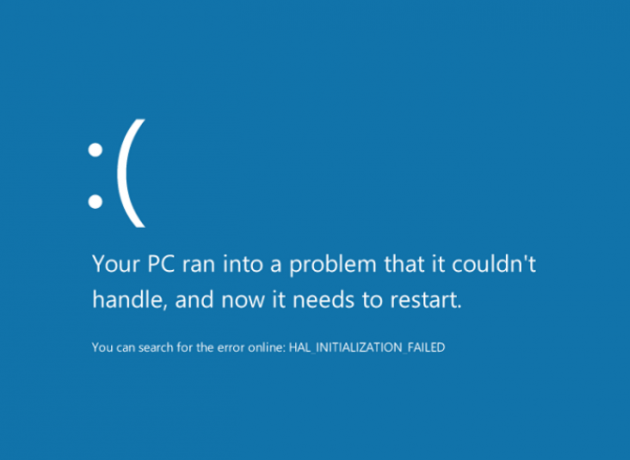
बचत सेटिंग्स और प्रोफाइल
प्रोफ़ाइल को सहेजने के लिए सेटिंग्स बहुत आसान हैं। प्रोफाइल उपयोगकर्ताओं को एक-बटन के उपयोग के लिए ओवरक्लॉक सेटिंग्स को बचाने की अनुमति देता है। सेटिंग वरीयता को बचाने के लिए, क्लिक करें सहेजें और एक संख्या का चयन करें। उसी कॉन्फ़िगरेशन को लोड करने के लिए, संख्या पर क्लिक करें और चुनें लागू. वरीयता को हटाने के लिए, दाएँ क्लिक करें रेखावृत्त।
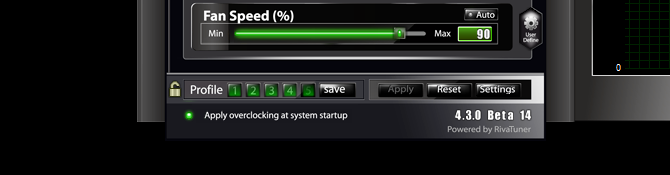
की ओर जाना समायोजन और पर क्लिक करें प्रोफ़ाइल टैब। यहां से, आप हॉटकी को अपनी ओवरक्लॉक प्रोफाइल में असाइन कर सकते हैं और ओवरक्लॉक सेटिंग्स होने पर उसे डिक्टेट कर सकते हैं। 2 डी वस्तुओं का प्रतिपादन, यह 3 डी वस्तुओं के प्रतिपादन की तुलना में स्वचालित रूप से कम प्रोफ़ाइल सेटिंग का उपयोग करेगा। 2 डी वस्तुओं में फिल्में, ब्राउज़र और अन्य कार्यक्रम शामिल हैं, जबकि 3 डी वस्तुओं में कुछ छवि संपादन सॉफ़्टवेयर और अधिकांश पीसी गेमिंग शामिल हैं। अंत में, पर क्लिक करें सिस्टम स्टार्टअप पर ओवरक्लॉकिंग लागू करें स्टार्टअप पर अपनी ओवरक्लॉक सेटिंग को सक्रिय करने के लिए।
तीन चरण: तनाव परीक्षण
तनाव परीक्षण आपके ओवरक्लॉक की स्थिरता का परीक्षण करता है। तनाव-परीक्षण बेंचमार्क से अलग हैं। बेंचमार्क एक पीसी के प्रदर्शन को नापता है। तनाव परीक्षण आपके GPU को उसकी घड़ी की गति और तापमान की सीमा तक धकेल देते हैं। एक उचित तनाव-परीक्षण के परिणामस्वरूप दो घटनाओं में से एक होगा: दृश्य कलाकृतियों या एक दुर्घटना। एक दुर्घटना इंगित करता है विंडोज क्रैश क्यों हुआ? एक समस्या निवारण गाइडजब विंडोज क्रैश हो जाए, तो शांत रहें और रिबूट करें। ज्यादातर मामलों में, यह एक विलक्षण घटना है। यदि आपका कंप्यूटर फिर से दुर्घटनाग्रस्त हो जाता है, तो इस चरण-दर-चरण समस्या निवारण गाइड से परामर्श करें। भविष्य के उपयोग के लिए बुकमार्क। अधिक पढ़ें आपका ओवरक्लॉक अस्थिर है और इसे कम किया जाना चाहिए। इसका तात्पर्य या तो यह है कि आपका CC बहुत अधिक है और उसे कम किया जाना चाहिए या CC से मिलान करने के लिए आपके वोल्टेज को उठाया जाना चाहिए।
दृश्य कलाकृतियों - एक मलिनकिरण या आँसू एक फ्रेम में - अपने पीसी को क्रैश नहीं करेगा। फिर भी वे अस्थिर या अपूर्ण ओवरक्लॉक के संकेत हैं। कलाकृतियों के पहले संकेत पर, परीक्षण से बाहर निकलें और अपनी सेटिंग्स समायोजित करें। जब तक आप तनाव परीक्षणों के दौरान किसी भी अधिक कलाकृतियों को नहीं देखते हैं, तब तक सीसी, वोल्टेज और एमसी को डायल करना शुरू करें।

तनाव परीक्षण से गुजरने से पहले, अपनी सेटिंग्स को दोबारा जांचें। क्योंकि आप अपने GPU को उसकी सीमा पर धकेलने का प्रयास कर रहे हैं, इसलिए सुनिश्चित करें कि आपके पास अपने सॉफ़्टवेयर पर अधिकतम संभव सेटिंग्स हैं। यदि आप रिज़ॉल्यूशन अड़चनों का सामना कर रहे हैं - जहाँ आपका GPU आपके 1440 x 900 रिज़ॉल्यूशन को ओवरपॉवर करता है - आप कर सकते हैं अपनी GPU सेटिंग्स समायोजित करें कैसे मुक्त करने के लिए 4k और अधिक के एक स्क्रीन रिज़ॉल्यूशन प्राप्त करने के लिएक्या आप जानते हैं कि आप एक नया मॉनिटर प्राप्त किए बिना अपने मूल स्क्रीन रिज़ॉल्यूशन को बढ़ा सकते हैं? हम आपको दिखाते हैं कि विंडोज में अपने एएमडी या एनवीआईडीआईए ग्राफिक्स कार्ड के साथ सुपर रिज़ॉल्यूशन कैसे सक्षम करें। अधिक पढ़ें 1080p सेटिंग्स और उससे परे पर अपने GPU का परीक्षण करने के लिए।
चरण चार: बेंचमार्क
स्थिर ओवरक्लॉक सेटिंग प्रबंधित करने के बाद आप अपने GPU के प्रदर्शन को बेंचमार्क करना शुरू कर सकते हैं। यहाँ प्रत्येक सेटिंग का टूटना है जिसका मैंने उपयोग किया है:
एनओसी (ओवरक्लॉक नहीं)
- घड़ी की गति - 980
- मेमोरी क्लॉक - 1425
आरओसी (रेडिट ओवरक्लॉक)
- क्लॉक स्पीड- 1080
- मेमोरी क्लॉक - 1500
एसओसी (सेल्फ ओवरक्लॉक)
- घड़ी की गति - 1100
- मेमोरी क्लॉक - 1560
- कोर वोल्टेज - +10
- पावर लिमिट - +20
नीचे दिया गया ग्राफ मेरे परीक्षण के दौरान एफपीएस नंबर दिखाता है। मुझे ये रीडिंग Bioshock Infinite's का उपयोग करके प्राप्त हुई बेंचमार्किंग उपयोगिता कैसे एक प्रो की तरह अपने CPU और GPU बेंचमार्क करने के लिएबेंचमार्किंग उपयोगकर्ताओं को हार्डवेयर प्रदर्शन, समस्याओं के निवारण और सिस्टम सेटअप की तुलना करने की अनुमति देता है। यह आमतौर पर गेमर्स के बीच उपयोग किया जाता है। हम आपको तकनीकी विवरणों से परिचित कराते हैं और आपको दिखाते हैं कि पेशेवरों ने कैसे अपने सिस्टम को बेंचमार्क किया। अधिक पढ़ें .
याद रखें, अलग-अलग गेम जीपीयू को अलग तरीके से तनाव देते हैं। उदाहरण के लिए, एक ओवरक्लॉक सेटिंग जो तनाव-परीक्षण उपकरण में कलाकृतियां दे रही थी, हो सकता है कि स्किरिम और ग्रैंड थेफ्ट ऑटो वी जैसे गेम में भी कलाकृतियों को न दिखाए। हालांकि, यह एक संकेत है कि आपका ओवरक्लॉक इष्टतम नहीं है। सभी कलाकृतियों या किसी भी प्रकार की दुर्घटना से बचने के लिए सबसे अच्छा है।
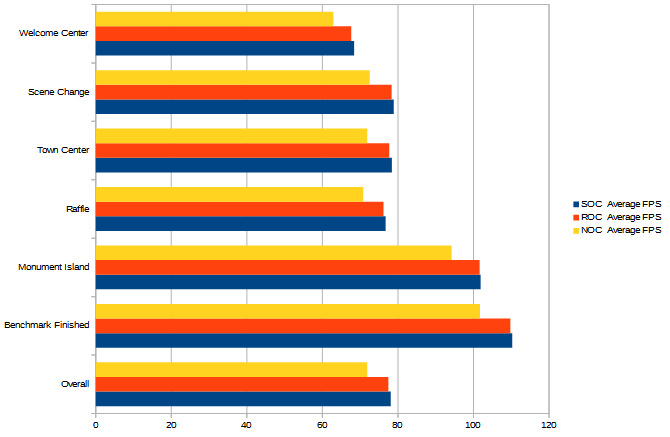
बेंचमार्क संख्या एफपीएस में लगातार वृद्धि दर्शाती है। आप ध्यान दें कि भारी ऑन-स्क्रीन गतिविधि के क्षणों के दौरान अंतराल को कम करने के लिए ओवरक्लॉकिंग सबसे प्रभावी रूप से काम करता है। हालांकि ओवरक्लॉकिंग केवल समग्र गेमिंग एफपीएस (इस मामले में +7 समग्र एफपीएस) में मामूली टक्कर प्रदान करता है, यह एक नि: शुल्क प्रदर्शन को बढ़ावा देने वाला है जिसमें केवल कुछ समय और परीक्षण का खर्च आएगा।
यदि आपने इन सभी चरणों को सुरक्षित और सावधानीपूर्वक निभाया है, तो आप आने वाले वर्षों के लिए नि: शुल्क प्रदर्शन उन्नयन का आनंद ले पाएंगे।
जाओ और अपने GPU ओवरक्लॉक करें!
ओवरक्लॉकिंग आपके ग्राफिक्स कार्ड से रस निचोड़ने का एक खतरनाक तरीका लग सकता है। फिर भी, सब कुछ डिफ़ॉल्ट की तरह, कि हम में से कुछ के लिए यह नहीं है। आपके GPU को ओवरक्लॉक करना एक अधिकार है, और जो लोग वीडियो कार्ड ओवरक्लॉकिंग के बारे में जानने की जहमत उठाते हैं, वे अपने GPU को कभी भी प्रदर्शन कर सकते हैं।
क्या आप अपने GPU को ओवरक्लॉक करते हैं? आप किन तरीकों का इस्तेमाल करते हैं? नीचे टिप्पणी करके हमें बताएं!
क्रिश्चियन MakeUseOf समुदाय के लिए एक हालिया जोड़ है और घने साहित्य से लेकर केल्विन और होब्स कॉमिक स्ट्रिप्स तक हर चीज के शौकीन पाठक हैं। तकनीक के प्रति उनकी दीवानगी केवल उनकी इच्छा और मदद करने की इच्छा से मेल खाती है; यदि आपके पास कुछ भी (ज्यादातर) से संबंधित कोई प्रश्न हैं, तो बेझिझक ईमेल करें!

